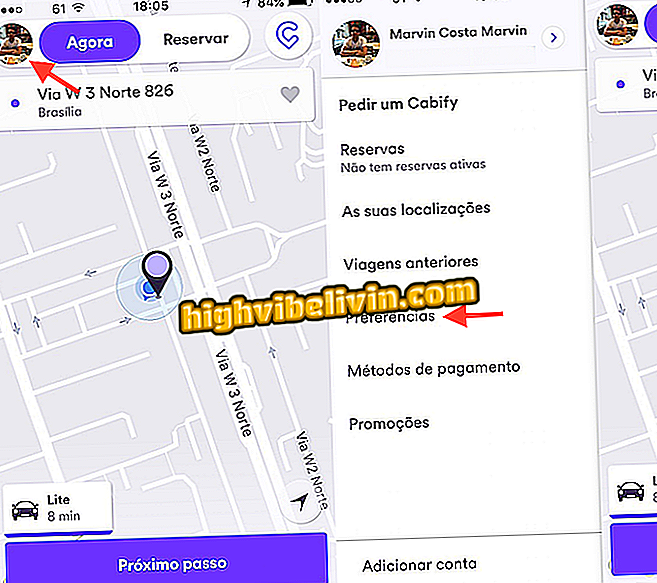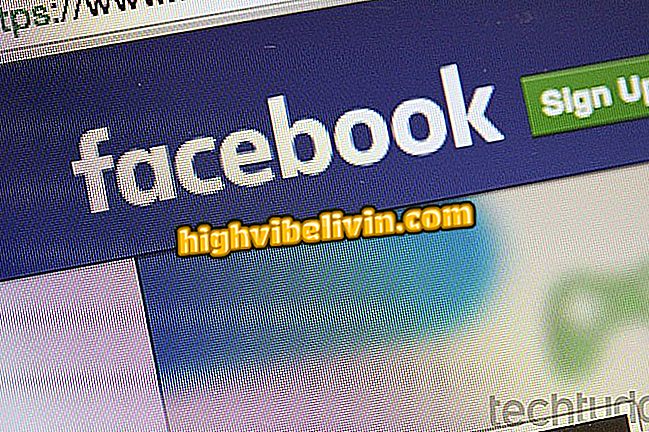Hogyan kell használni a Instagram-ot a számítógépen ugyanolyan megjelenéssel, mint a mobiltelefon
A Desktop for Instagram kiterjesztés lehetővé teszi, hogy a számítógépen lévő szociális hálózatot ugyanazon a mobil interfészen keresztül használja. Amikor telepíti a bővítményt a Chrome-ban, a fotóhálózat megjelenik a böngészőben ugyanazokkal a gombokkal és funkciókkal, amelyek megtalálhatók az okostelefon alkalmazásban. Még üzeneteket is készíthet, ellenőrizheti az interakciók értesítéseit, megtekintheti a barátok történeteit, és hozzáférhet a felhasználói profilhoz.
Az eszköz nagyszerű azoknak, akik szeretnék használni a Instagramot a mobiltelefonján, és ugyanazt a tapasztalatot szeretnék játszani a számítógépükön. Érdemes megemlíteni, hogy a Desktop for Instagram nem teszi lehetővé a hozzászólások hozzáadása a Stories módban. Ahhoz, hogy megtanulják, hogyan kell használni a Instagram-ot a számítógépen az Android vagy iPhone (iOS) okostelefonokhoz hasonló alkalmazással, kövesse a következő lépést.
Hogyan postázhatok Instagram-történeteket a számítógépre Chrome-kiterjesztéssel

Instagram Direct megmutatja, ha online van; megtanulják letiltani
1. lépés: Lépjen a bővítményoldalra, és kattintson a "Chromeban" gombra a letöltés előkészítéséhez.

Intézkedés a Desktop Chrome Instagram-bővítményének letöltéséhez a Google Chrome számára
2. lépés: Kattintson az "Add Extension" gombra az eszköz letöltéséhez és telepítéséhez a Chrome-ban;

Művelet, hogy töltse le és telepítse az Desktop-ot Instagram-kiterjesztésre a Google Chrome-ban
3. lépés: A telepítés után kattintson a böngésző képernyő jobb felső sarkában lévő kiterjesztés ikonra;

Művelet a Desktop Chrome indításához a Google Chrome alkalmazásban
4. lépés: A mobil interfész ugyanazokkal a gombokkal és funkciókkal jelenik meg a képernyőn. A képernyő alján eljuthat a keresési képernyőhöz, elindíthat egy bejegyzést a számítógép fényképeivel, megtekintheti a riasztásokat és hozzáférhet a profilhoz. A felhasználó profiljában felülnézetben megtekintheti a Friends Stories és az Active Posts elemeket.

Instagram a Chrome-kezelőfelületen a Chrome-képernyőn
Élvezze a funkciókat, hogy jobban érezze magát a Instagram-on a számítógépen, miközben ugyanaz a megjelenés van, mint a mobilalkalmazás.
Hogyan lehet megoldani a problémákat Instagramban? Fedezze fel a fórumban.